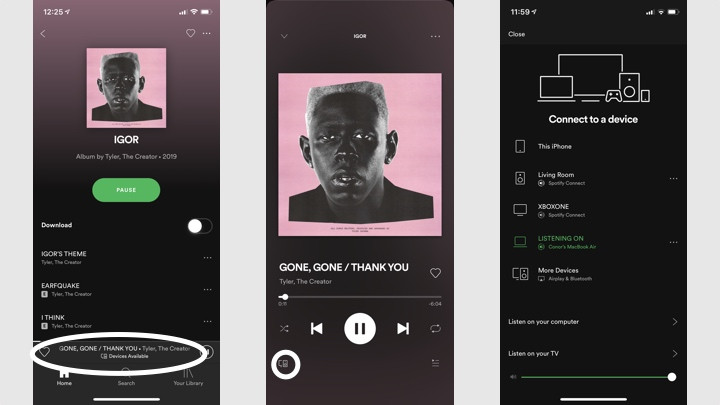Google Nest y Spotify: cómo conectar y usar Spotify con un altavoz inteligente del Asistente de Google
La familia de altavoces inteligentes Google Nest Home y su ayudante de servicio completo, el Asistente de Google, se adaptan a una serie de servicios de música.
Se le pedirá que configure su reproductor predeterminado en la configuración inicial de la aplicación Google Home, con opciones que incluyen Play Music y YouTube Music de Google, Pandora, Deezer y, por supuesto, Spotify.
Por lo tanto, no solo puede reproducir su música desde el gigante de la transmisión, ya sea que tenga Spotify Free o Spotify Premium, sino que también puede convertirla en la opción preferida de Google Home cuando solicita melodías al azar.
Y no son solo los parlantes de Google Home, con muchos parlantes con el Asistente de Google que pueden aprovechar el servicio y también trabajar con Spotify Connect, y eso significa que también puede usar Spotify con una configuración de música de varias habitaciones de Google Home. .
Lea esto: Los mejores altavoces inteligentes 2021
El Asistente de Google le brinda control total sobre la reproducción y su biblioteca, con toneladas de comandos para un fácil control. ¿Quieres saber cómo funciona todo? Sumerjámonos.
Cómo agregar Spotify a Google Home
1 Abra la aplicación Google Home.
2. Toque el + en la esquina superior izquierda.
3. Toque Música.
4. Elija Spotify.
5. Vincula tu cuenta de Spotify Premium iniciando sesión.
Consejo profesional: para que Spotify sea el servicio de música predeterminado en Google Home, acceda al mismo menú de Música que se describe arriba y asegúrese de que la casilla de Spotify esté marcada en azul.
Spotify Gratis en Google Home
Para aquellos que no tienen una cuenta de Spotify Premium, al solicitar música a través de Spotify Free aparecerá una estación de canciones inspiradas en la canción, el álbum, el artista o la lista de reproducción personal que pediste.
No puedes pedir nada específico, pero puedes pedir música basada, por ejemplo, en un género, estado de ánimo o actividad.
Múltiples cuentas de Spotify en Google Home
Usar varias cuentas a través de Spotify en Google Home puede ser complicado para comenzar. Sin embargo, una vez que esté todo configurado, Google Voice Match debería permitir que los usuarios individuales accedan a sus propias bibliotecas, lo que significa que los invitados y los compañeros de casa no podrán acceder a sus canciones.
Si desea mantener las cosas separadas, asegúrese de que cada cuenta de Spotify esté vinculada al altavoz de Google Home en un perfil diferente.
Google Home y Spotify Connect
Spotify Connect, la forma en que el transmisor de música reproduce música a través de la misma conexión Wi-Fi, en lugar de Bluetooth, está disponible en Google Home. Esta es una excelente manera de reproducir música sin necesidad de su voz, ya que puede elegir música a través de la aplicación de teléfono o tableta.
Para enviar música a su altavoz Google Home, presione la pestaña Dispositivos disponibles en la parte inferior de la pantalla de reproducción y seleccione el dispositivo deseado.
Lectura esencial: Guía completa de Spotify Connect
Sin embargo, una peculiaridad extraña a tener en cuenta es que Spotify Connect y Google Home funcionan de manera similar a Spotify y la transmisión con Chromecast.
Por lo tanto, podrá jugar desde su teléfono, tableta o navegador Chrome a un televisor o altavoz, pero no desde la aplicación de escritorio.
Comandos de Google Home Spotify
Si ya tiene configurado Spotify en su dispositivo con el Asistente de Google, es hora de aprender algunos comandos de acceso: algunos son controles esenciales y otros quizás no los conozca.
Y si tiene configurado Spotify como su reproductor predeterminado (consulte las instrucciones anteriores), ni siquiera necesita agregar "de Spotify" al final de una solicitud.
elegir musica
"Hola Google, reproduce [título/artista/álbum] de Spotify".
"OK Google, reproduce desde Spotify".
"Hola Google, reproduce [género] de Spotify".
controlando la musica
"Ok Google, juega".
“OK Google, detente".
"Ok Google, pausa".
"OK Google, sube/baja el volumen".
"Hola Google, ajusta el volumen al nivel [número]".
"OK Google, mezcla".
"Ok Google, deja de mezclar".
Comandos avanzados
"OK Google, juega Discover Weekly"
"Ok Google, reproduce las canciones que me gustan".
"OK Google, me gusta/no me gusta esta canción".
"Ok Google, guarda/desguarda este reproductor/artista/álbum".